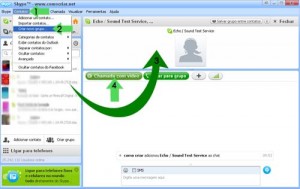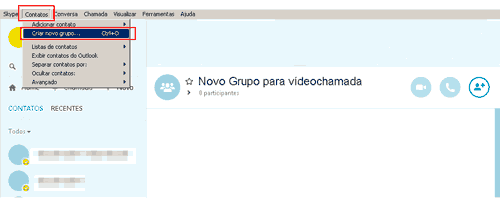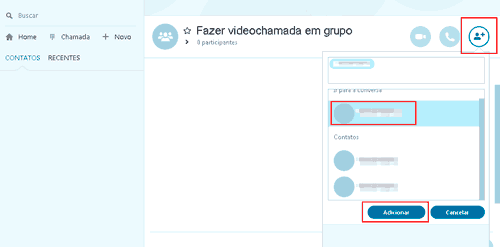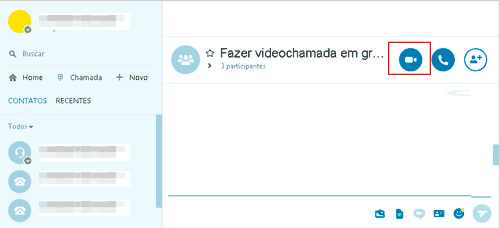Como fazer videoconferência no Skype
A chamada de vídeo do Skype permite que os usuários cadastrados enviem e recebam videochamadas em tempo real. Além disso, é possível se comunicar com mais pessoas através de um grupo de contatos.
Embora seja simples iniciar rapidamente uma chamada com vários integrantes no Skype para realizar conversas com familiares, conhecidos e até fazer reuniões de trabalho, precisará criar um grupo de contatos no Skype primeiro.
Acompanhe o tutorial passo a passo que preparamos e aprenda como usar o Skype para fazer uma videoconferência com vários integrantes ao mesmo tempo, e de maneira simples e intuitiva.
Requisitos para fazer videoconferência no Skype
O interessado precisará cadastrar-se no serviço primeiro, se você ainda não fez seu cadastro, pode fazer isso na página oficial de registro do Skype ou acompanhar a matéria que já escrevemos sobre como fazer uma conta no Skype.
Depois disso, precisará ter o Skype instalado, aqui você encontrará a página com todas as versões do comunicador instantâneo. Se você já instalou o programa há algum tempo, será necessário ter a versão mais recente do Skype para computadores ou dispositivos móveis compatíveis. Atualmente, podemos utilizar o recurso através de programas com sistemas operativos Windows e Mac e através de celulares iOS e Android.
Ao utilizar a versão gratuita do mensageiro eletrônico, poderá compartilhar uma chamada de vídeo no Skype com até 9 pessoas, além de si mesmo. Além disso, precisará de conexão de banda larga de alta velocidade, para mais participantes, precisará ter uma conexão melhor.
Chamadas de vídeo em grupo no computador
1º Passo – Abra o programa Skype para computador e, em seguida, faça login com seu nome de usuário, telefone ou endereço de e-mail e senha.
2º Passo – Crie um grupo de contatos no Skype. Faça isso ao selecionar a opção “Contatos” e, em seguida, selecione a alternativa “Criar novo grupo”.
3º Passo – Abre-se então uma nova janela, selecione todos os contatos que deseja iniciar uma videoconferência no Skype e, em seguida, selecione a alternativa “Adicionar”. Como alternativa, utilize o campo de busca para encontrar e adicionar uma pessoa.
4º Passo – Pronto, agora resta selecionar o grupo que foi criado e, em seguida, poderá utilizar o ícone“Chamada com vídeo”, fazendo com que o programa inicie uma videoconferência com todos os contatos adicionados ao grupo.
Videochamada em grupo no Skype para celular
1º Passo – Já com o aplicativo aberto em um dispositivo iPhone ou Android, toque sobre o botão “+”, disponível no canto direito do comunicador.
2º Passo – Em seguida, basta selecionar todos os contatos com os quais você gostaria de começar a videochamada.
3º Passo – Agora, para finalizar, selecione sobre o botão da câmera, também no canto direito da tela.
Fazer videoconferência no Skype Online
1º Passo – Em primeiro lugar, acesse a página do Skype Online no endereço: https://web.skype.com/ e, em seguida, entre com as suas informações de conta.
2º Passo – Já dentro do serviço, utilize o ícone “+”, disponível no canto direito do página.
3º Passo – Adicione todos os contatos que deseja realizar uma videochamada pela Internet com o Skype online e, em seguida, marque a alternativa “Confirmar”. Agora, basta utilizar o botão de câmera, também no canto superior direito da página.